Создание и настройка соединения для режима VM (Виртуальная машина) под Windows XP Pro
Создание соединения
- Нажмите на кнопку ПУСК (START), выберите:
Все программы -> Стандартные -> Связь -> Сетевые подключения.
Запустите Создать новое подключение (Create New Connection). В появившемся окне Мастер создания сетевого подключения (Network Connection Wizard) нажмите на кнопку Далее (Next).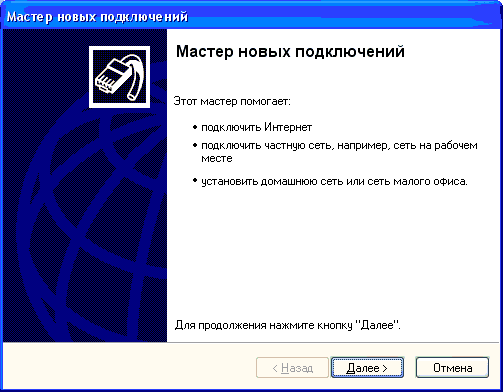 (рис. 1)
(рис. 1)
- Укажите тип подключения Подключить к Интернету (Connect to the Internet). Нажмите Далее (Next).
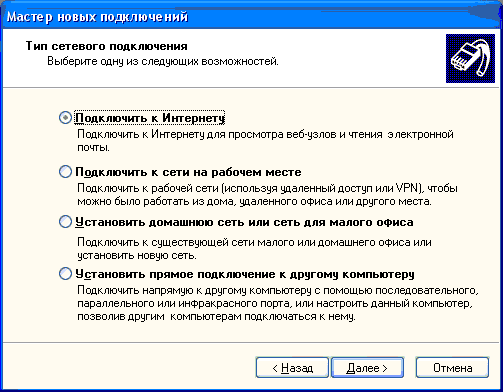 (рис. 2)
(рис. 2)
- Выберите Установить подключение вручную (Set up my connection manually). Нажмите Далее (Next).
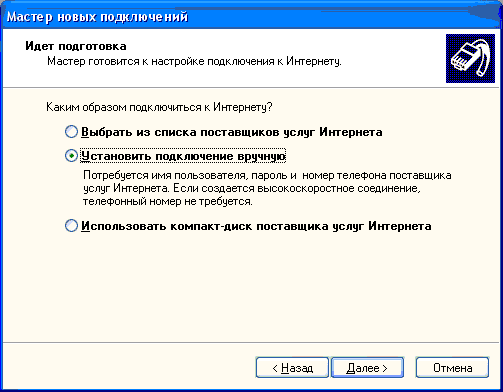 (рис. 3)
(рис. 3)
- Установите подключение к Интернет через модем Через обычный модем (Connect using a dial-up modem). Нажмите Далее (Next).
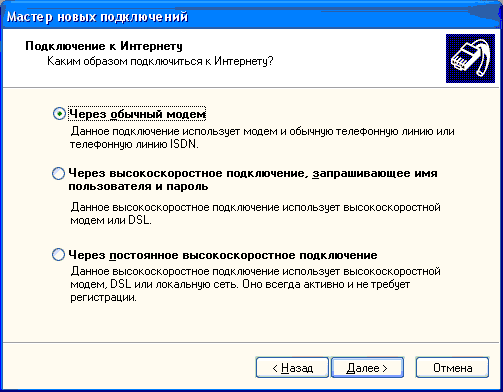 (рис. 4)
(рис. 4)
- В появившемся окне введите имя интернет провайдера "Demos-VM" Нажмите Далее (Next).
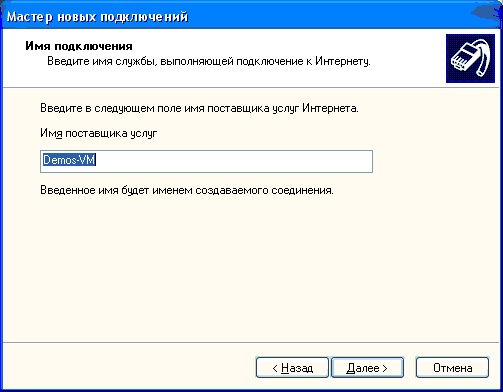 (рис. 5)
(рис. 5)
- В появившемся окне введите Номер телефона (Phone number) - один из телефонов модемного пула. Нажмите Далее (Next).
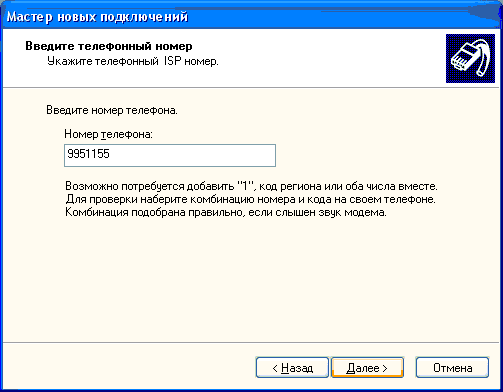 (рис. 6)
(рис. 6)
- Укажите свои Имя пользователя (User Name) и Пароль (Password), которые Вам выдал администратор Вашей виртуальной машины. Пароль должен быть введен повторно в поле Подтверждение (Confirm password). Нажмите Далее (Next).
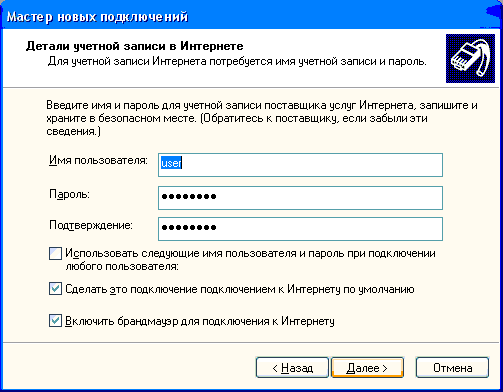 (рис. 7)
(рис. 7)
- Поставьте галочку, Добавить ярлык подключения на рабочий стол (Add a chortcut to this connection to my desktop).
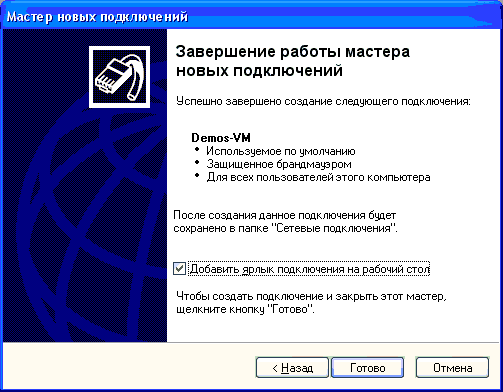 (рис. 8)
(рис. 8)
- Создание нового соединения завершено. Нажмите кнопку Готово (Finish).
Настройка соединения
Запустите иконку
(Или нажмите на кнопку ПУСК (START), выберите:
Выберите только что созданнное Вами подключение "Demos-VM").
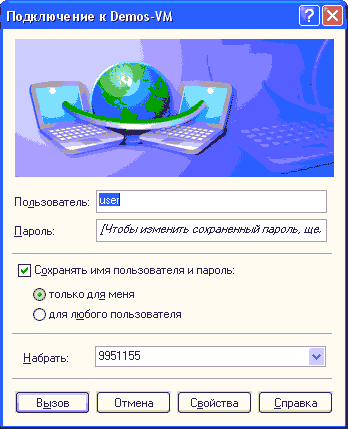
- Нажмите на кнопку Свойства (Properties) и перейдите в закладку Общие (General).
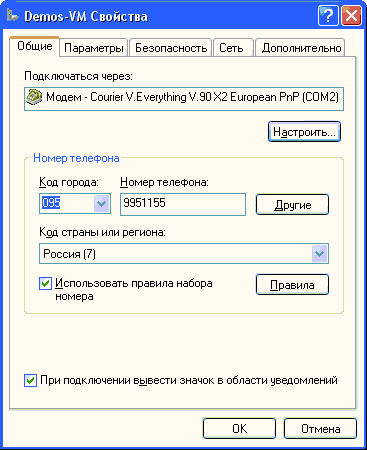 (рис. 10)
(рис. 10)
- Для добавления дополнительных телефонных номеров, по которым будет дозваниваться модем, если предыдущий будет занят, нажмите на кнопку Другие (Alternates). И выбрав кнопку Добавить (Add),
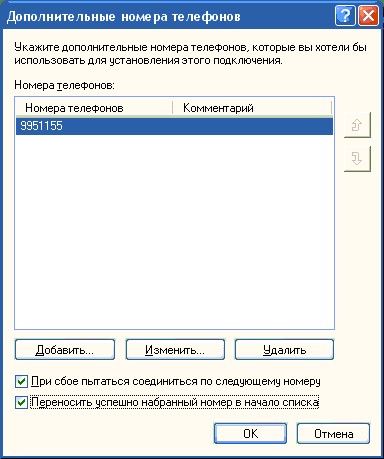 (рис. 11)
(рис. 11)
добавьте поочередно все номера модемных пулов, которые указаны в Карте Абонента.
 (рис. 12)
(рис. 12)
Вернитесь в насторойку свойств соединения, нажимая, где необходимо, кнопку OK.
- Если Вам необходимо изменить правила набора номера, например выбрать тоновый или импульсный набор номера, то в закладке Общие (General) (рис. 10) нажмите на кнопку Правила. Выберите уже существующее правило (или создайте новое) и нажмите на кнопку Изменить.
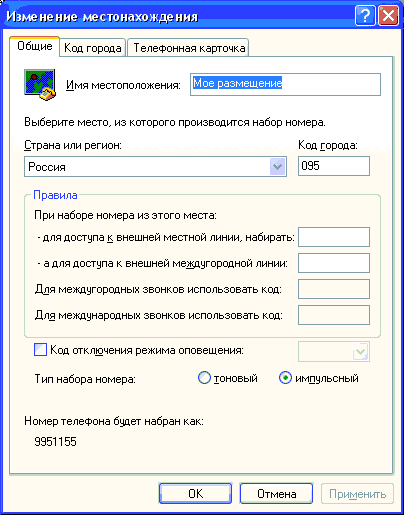 (рис. 13)
(рис. 13)
После внесенных изменений нажмите на Применить. Вернитесь в настройку свойств соединения, нажимая, где необходимо, кнопку OK.
- Для добавления дополнительных телефонных номеров, по которым будет дозваниваться модем, если предыдущий будет занят, нажмите на кнопку Другие (Alternates). И выбрав кнопку Добавить (Add),
- В закладке Параметры (Options) укажите:
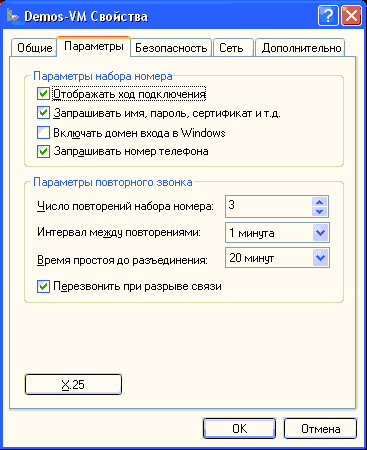 (рис. 14)
(рис. 14)
Вы можете назначить любое количество автоматических попыток установления соединения при неудачном вызове (Redial attempts), паузу между звонками (Time between redial attempts). Обратите внимание, что при слишком короткой паузе модему может не хватить времени на сброс. Если требуется, чтобы соединение автоматически восстанавливалось после обрыва связи, установите Перезвонить при разрыве связи (Redial if line is dropped). В списке Время простоя до разъединения (Idle time before hanging) можно задать длительность простоя (неактивности), после которого необходимо разорвать соединение.
- В закладке Безопасность (Security) должно быть отмечено:
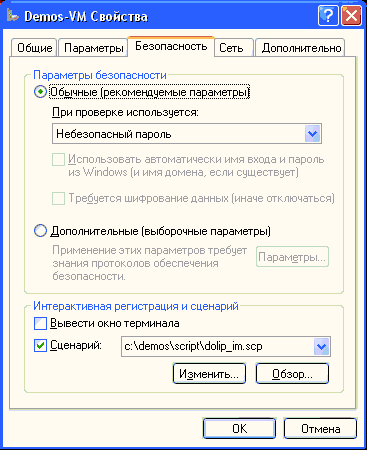 (рис. 15)
(рис. 15)
В строке Run script нужно прописать полный путь к сценарию на Вашем компьютере.
- В закладке Сеть (Networking) должны быть указаны PPP: Windows 95/98/NT 4/2000, Internet и Internet Protocol (TCP/IP):
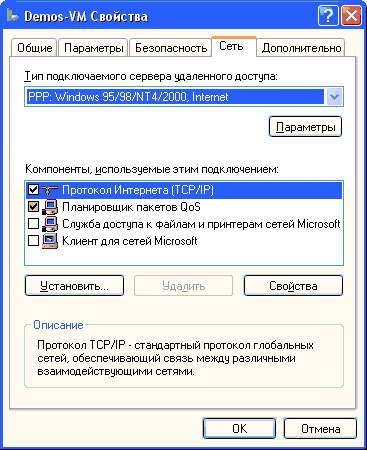 (рис. 16)
(рис. 16)
Далее встаньте мышкой на Протокол Интернета (TCP/IP) и нажмите на Свойства (Properties), в появившемся окошке введите, как указано на картинке ниже:
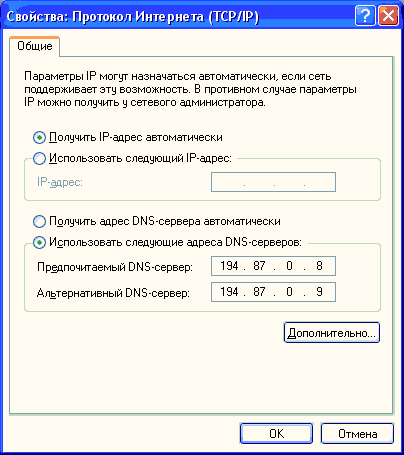 (рис. 17)
(рис. 17)
Нажмите на OK и еще раз на OK.
- В закладке Дополнительно (Advanced) должно быть так:
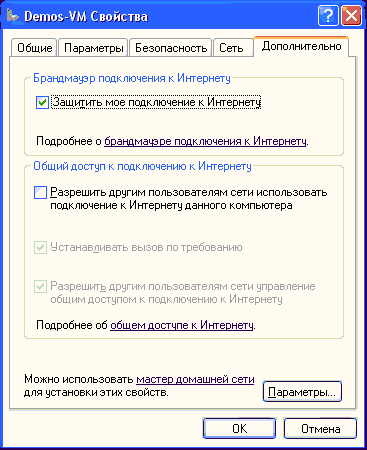 (рис. 18)
(рис. 18)
- Нажмите на OK. Настройка завершена.
Последнее обновление: 2005-11-23 17:34